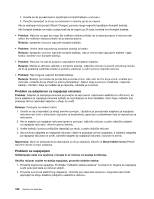Lenovo ThinkPad Edge E135 (Serbian Latin) User Guide - Page 134
Problemi sa spoljašnjim monitorom, Rešenje, Problem, Screen resolution, Napomena, Detect, Monitor-2
 |
View all Lenovo ThinkPad Edge E135 manuals
Add to My Manuals
Save this manual to your list of manuals |
Page 134 highlights
Rešenje: Da li ste ispravno instalirali operativni sistem ili program? Ako su oni instalirani i podešeni ispravno, odnesite računar na servis. • Problem: Ekran ostaje uključen čak i kada isključite računar. Rešenje: Pritisnite i zadržite dugme za napajanje u trajanju od četiri sekunde ili duže kako biste isključili računar, a zatim ga ponovo uključite. • Problem: Svaki put kada uključite računar, neke tačke na ekranu nedostaju, neke su bezbojne, a neke svetle. Rešenje: Ovo je odlika koja je karakteristična za TFT tehnologiju. Ekran računara sadrži više tranzistora sa tankim filmom (TFT-a). Na ekranu se stalno mogu pojavljivati bezbojne ili svetle tačke, dok neke tačke mogu nedostajati. Problemi sa spoljašnjim monitorom • Problem: Spoljni monitor ne daje znake aktivnosti. Rešenje: Pritisnite F6 da bi se pojavila slika i izaberite željeni monitor. Ukoliko i dalje imate problema, uradite sledeće: 1. Priključite spoljni monitor na drugi računar kako biste proverili da li radi. 2. Ponovo priključite spoljni monitor na računar. 3. Pogledajte priručnik koji je isporučen u paketu sa spoljnim monitorom kako biste proverili rezoluciju i podržane brzine osvežavanja. - Ukoliko spoljni monitor podržava istu ili veću rezoluciju od ekrana računara, pogledajte izlaz na spoljnom monitoru ili i na njemu i na ekranu računara. - Ukoliko spoljni monitor podržava manju rezoluciju od ekrana računara, pogledajte izlaz samo na spoljnom monitoru. (Ukoliko pogledate izlaz i na ekranu računara i na spoljnom monitoru, slika na ekranu spoljnog monitora se gubi ili je izobličena.) • Problem: Na spoljnom monitoru ne možete da postavite veću rezoluciju od trenutne. Rešenje: - Proverite da li su informacije o monitoru tačne. Uradite sledeće: 1. Desnim tasterom miša kliknite na radnu površinu i izaberite Screen resolution (Rezolucija ekrana). Napomena: Ukoliko računar ne može da otkrije spoljni monitor, kliknite na dugme Detect (Otkrij). 2. Kliknite na ikonu željenog monitora (ikona Monitor-2 odnosi se na spoljni monitor). 3. Kliknite na Advanced Settings (Napredne postavke). 4. Kliknite na karticu Adapter (Adapter). 5. Uverite se da je u prozoru sa informacijama o adapteru prikazano ispravno ime upravljačkog programa. Napomena: Ime upravljačkog programa za uređaj zavisi od video čipa koji je instaliran na računaru. 6. Kliknite na dugme OK (U redu). Ukoliko su informacije netačne, ponovo instalirajte upravljački program. - Proverite tip monitora i, ukoliko je potrebno, ažurirajte upravljački program na sledeći način: 1. Povežite spoljni monitor sa priključkom za monitor, a zatim priključite monitor u električnu utičnicu. 2. Uključite spoljni monitor i računar. 3. Desnim tasterom miša kliknite na radnu površinu i izaberite Screen resolution (Rezolucija ekrana). 118 Uputstvo za korisnike